CASS8.0生成断面图的操作程序-个人总结简单版
如何利用南方Cass生成横断面图

如何利用Cass7.0生成横断面线1.生成等高线(其实不生成也可以生成断面)(1) 建立三角网(DTM),点击等高线->建立DTM:(2)选择建立DTM的方式,可以用数据文件,也可以用图面高程点,以用数据文件为例,依次打开数据文件,并勾选“建模过程考虑陡坎”点击确定。
(3)根据生成的三角网看是否符合实际需要,多余的可进行删除操作,不足的亦可进行添加三角网操作。
彳*> 混13341 国h*IH囉创G)直1凸E1阿)(4)三角网整理完成后点击等高线->修改结果存盘。
然后点击等高线->绘制等高线,即完成等咼线的绘制。
2.纵断面设计(1)绘制纵断面线:在左侧绘图工具栏点击多段线(不能用线段画,不然不能生成纵断面),注意:绘制断面线的顺序会影响后续生成里程文件的顺序,(2)点击工程应用->生成里程文件->由纵断面线生成->新建。
选择图中的纵断面线即可。
(3)选择纵断面线后自动弹出中桩点获取方式对话框,按要求输入相应数值。
(5)如果有的中桩位置自动生成不合理的,还可以利用“工程应用->生成里程文件->由纵断面线生成->增加、变长、剪切等操作。
”(6)根据生成好的中桩位置,就可以设计里程文件。
点击“工程应用->生成里程文件->由纵断面线生成->生成。
”(7)并按要求选择相应的纵断面线。
(8)选择完纵断面线后自动弹出生成里程文件对话框,选择相应的高程点数据文件和横断面文件的保存路径、横断面对应数据的保存路径。
断面线插值(就是在某个横断面上隔多远距离取一个值)和起始里程按实际填写。
填写完成后点,点击确(9) 如图便是生成的横断面里程桩号(Tips :如果觉得图层太多,可在图层菜单下关闭某个或者某几个图层的显示,图 层前面的小灯泡“亮”表示图层显示,“不亮表示关闭” ;GCD 表示高程点、SJW 表示三角网C 文件(B 工具CD 驛<0 吕示皿觀据(0:绘郑r 卜理(W) ttfeSU} 土晡」用CU 等蛊却亍 肛柿磐nsxssV . L It : 1 * m ZBT3JZD |尙电■那90*中口口g •韵jarQ 動口即 丁 O 希 r 2■題嘈■ K 尬“i 二口 MJU? 0*1 中口 D二匚 ASSISI * C 『:n DGX * 0&电・ DLDW 7 岂口 DLT '沁© 巳 口 DLSS忌” 'J P DlfTZj □•]物口 .i~it. IF :nh^CO^■亠■ Q 龟1响・口0 , U 口ZDHI暗口u(10)点击工程应用->断面法土方计算->道路断面。
如何利用南方Cass生成横断面图
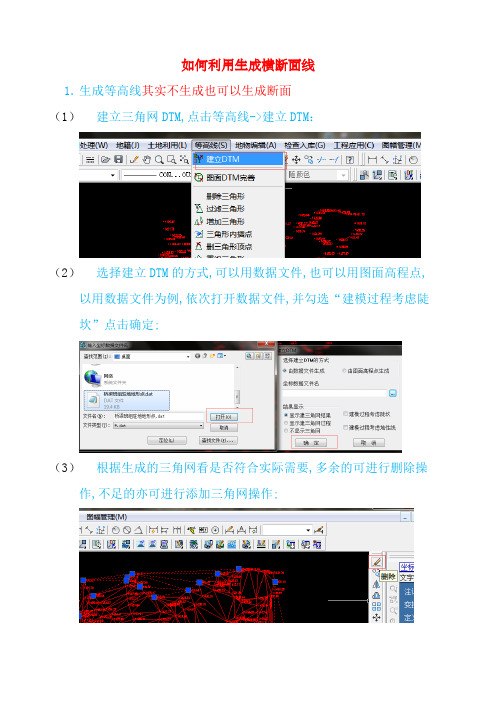
如何利用生成横断面线1.生成等高线其实不生成也可以生成断面(1)建立三角网DTM,点击等高线->建立DTM:(2)选择建立DTM的方式,可以用数据文件,也可以用图面高程点,以用数据文件为例,依次打开数据文件,并勾选“建模过程考虑陡坎”点击确定;(3)根据生成的三角网看是否符合实际需要,多余的可进行删除操作,不足的亦可进行添加三角网操作;(4)三角网整理完成后点击等高线->修改结果存盘;然后点击等高线->绘制等高线,即完成等高线的绘制;2.纵断面设计1 绘制纵断面线:在左侧绘图工具栏点击多段线不能用线段画,不然不能生成纵断面,注意:绘制断面线的顺序会影响后续生成里程文件的顺序,按实际需要画线即可;2点击工程应用->生成里程文件->由纵断面线生成->新建;选择图中的纵断面线即可;(3)选择纵断面线后自动弹出中桩点获取方式对话框,按要求输入相应数值;4 如图便是自动生成的中桩5如果有的中桩位置自动生成不合理的,还可以利用“工程应用->生成里程文件->由纵断面线生成->增加、变长、剪切等操作;”6 根据生成好的中桩位置,就可以设计里程文件;点击“工程应用->生成里程文件->由纵断面线生成->生成;”7并按要求选择相应的纵断面线;8选择完纵断面线后自动弹出生成里程文件对话框,选择相应的高程点数据文件和横断面文件的保存路径、横断面对应数据的保存路径;断面线插值就是在某个横断面上隔多远距离取一个值和起始里程按实际填写;填写完成后点,点击确定;9如图便是生成的横断面里程桩号Tips:如果觉得图层太多,可在图层菜单下关闭某个或者某几个图层的显示,图层前面的小灯泡“亮”表示图层显示,“不亮表示关闭”;GCD表示高程点、SJW表示三角网10点击工程应用->断面法土方计算->道路断面;11选择相应的横断面文件和按实际要求填写参数,完成后点击确定;12断面设计参数对话框点击确定后会自动弹出绘制纵断面图对话框,参数填写无误后,若不知道具体的纵断面图位置,可先不要点击确定,而是点击断面图位置右侧的,来放置纵断面图;如图便指定纵断面图左下角的位置;13当选取纵断面图位置后会自动弹出绘制纵断面图对话框,此时会发现断面图位置有了确切的坐标,点击确定,即可看到纵断面图; 14绘制纵断面图完成后会在命令行左下角提示指定横断面图位置,在相应区域放置即可;15如图便是生成的横断面图Tips1:如果遇到不能正常缩放,在命令行输入ZOOM,按提示输入A即可;Tips2:绘制好横断面后要注意比例尺是否和图上标注出来的一致,如果不一致则需要进行相应的缩放或者标注的比例因子的修改;。
CASS绘制断面图详解报告
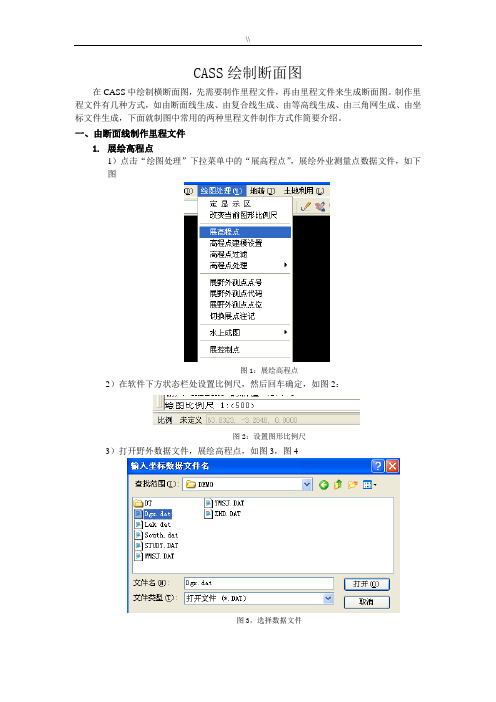
CASS绘制断面图在CASS中绘制横断面图,先需要制作里程文件,再由里程文件来生成断面图。
制作里程文件有几种方式,如由断面线生成、由复合线生成、由等高线生成、由三角网生成、由坐标文件生成,下面就制图中常用的两种里程文件制作方式作简要介绍。
一、由断面线制作里程文件1.展绘高程点1)点击“绘图处理”下拉菜单中的“展高程点”,展绘外业测量点数据文件,如下图图1:展绘高程点2)在软件下方状态栏处设置比例尺,然后回车确定,如图2:图2:设置图形比例尺3)打开野外数据文件,展绘高程点,如图3,图4图3,选择数据文件图4:展绘高程点完成2、绘制纵断面线用多段线绘制一条纵断面线,横断面与此纵断面线垂直相交,如下图5:图5:绘制纵断面线3、用“由纵断面生成”工具生成里程文件1)在“工程应用”下拉菜单中选择“生成里程文件”>“由纵断面生成”>“新建”如下图6:图6:新建里程文件2)然后选择纵断面线,弹出如图7所示对话框。
图7 由纵断面生成里程文件对话框在对话框中首先选择中桩点获取方式:其中结点表示处理纵断面线的结点不考虑等分;等分表示只对纵断面线等分不考虑结点;等分且处理结点则表示既处理结点也考虑等分纵断面线。
然后分别在对话框中输入横断面间距、横断面左边长度和横断面右边长度,点击确定在图面上就会生成横断面线,如图8:图8 生成横断面线3)在新建了横断面线以后,再选择菜单中的生成,如下图9,弹出数据对话框,如图10图9 点击生成里程文件图10输入里程文件名对话框首先选择高程点的数据文件名,打开后弹出如图11所示对话框。
图11输入高程点数据文件对话框指定生成的里程文件保存的文件名和路径,设置断面线上插值间距和起始里程,单击保存。
软件会在刚才制定的路径下生成*.hdm和*.dat两个数据文件,以hdm结尾的数据文件就是里程文件,在生成断面图的时候由它来生成;以dat结尾的数据文件为横断面的点数据文件,如图12图12 横断面的点数据文件横断面点数据格式为:点名,属性,Y坐标,X坐标,高程其中属性代表是第几个横断面4)如果用户需要对横断面进行修改,就要在第3)步之前使用其它编辑功能,如添加、变长、剪切和设计,对横断面进行修改,修改完毕后再做第3),生成里程文件及点数据文件。
南方CASS画纵断面详细教程手把手
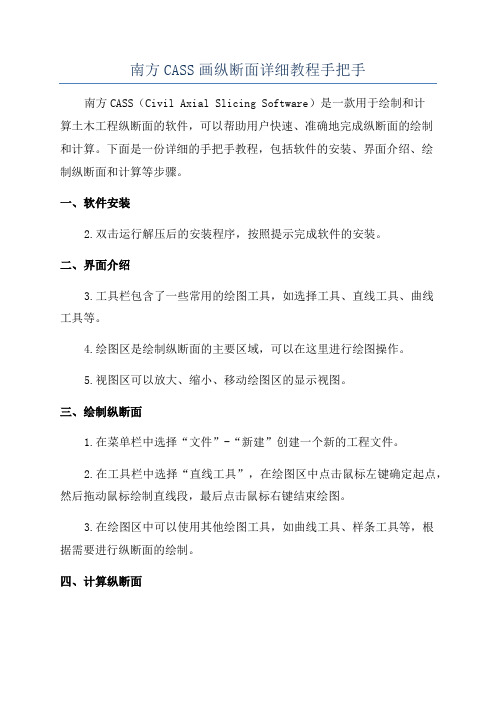
南方CASS画纵断面详细教程手把手南方CASS(Civil Axial Slicing Software)是一款用于绘制和计算土木工程纵断面的软件,可以帮助用户快速、准确地完成纵断面的绘制和计算。
下面是一份详细的手把手教程,包括软件的安装、界面介绍、绘制纵断面和计算等步骤。
一、软件安装2.双击运行解压后的安装程序,按照提示完成软件的安装。
二、界面介绍3.工具栏包含了一些常用的绘图工具,如选择工具、直线工具、曲线工具等。
4.绘图区是绘制纵断面的主要区域,可以在这里进行绘图操作。
5.视图区可以放大、缩小、移动绘图区的显示视图。
三、绘制纵断面1.在菜单栏中选择“文件”-“新建”创建一个新的工程文件。
2.在工具栏中选择“直线工具”,在绘图区中点击鼠标左键确定起点,然后拖动鼠标绘制直线段,最后点击鼠标右键结束绘图。
3.在绘图区中可以使用其他绘图工具,如曲线工具、样条工具等,根据需要进行纵断面的绘制。
四、计算纵断面1.在菜单栏中选择“设置”-“设置参数”,设置工程的参数信息,如初始高程、高程间距等。
2.在菜单栏中选择“计算”-“生成地面线”,生成纵断面的地面线图。
3.在菜单栏中选择“计算”-“横坡计算”,对纵断面的横坡进行计算。
4.在菜单栏中选择“计算”-“挖方计算”,对纵断面的挖方进行计算。
5.在菜单栏中选择“计算”-“填方计算”,对纵断面的填方进行计算。
五、保存和打印1.在菜单栏中选择“文件”-“保存”保存绘制和计算的纵断面工程文件。
2.在菜单栏中选择“文件”-“打印预览”预览绘制和计算的纵断面。
3.在预览界面中可以设置打印参数,如纸张大小、打印比例等。
4.在菜单栏中选择“文件”-“打印”打印绘制和计算的纵断面。
南方CASS绘制断面图
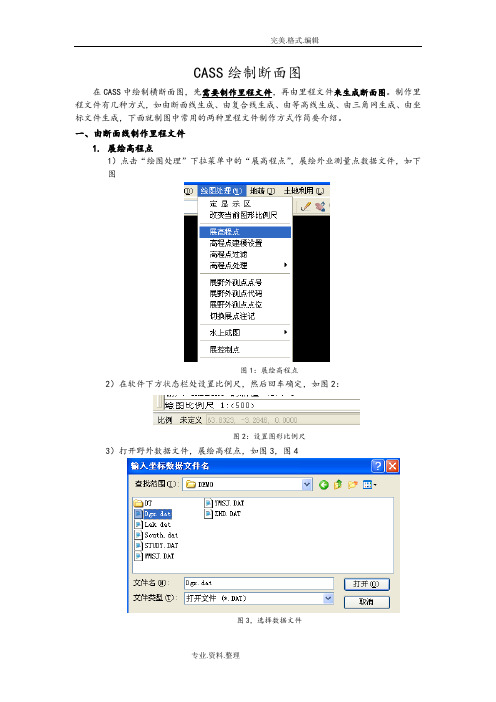
CASS绘制断面图在CASS中绘制横断面图,先需要制作里程文件,再由里程文件来生成断面图。
制作里程文件有几种方式,如由断面线生成、由复合线生成、由等高线生成、由三角网生成、由坐标文件生成,下面就制图中常用的两种里程文件制作方式作简要介绍。
一、由断面线制作里程文件1.展绘高程点1)点击“绘图处理”下拉菜单中的“展高程点”,展绘外业测量点数据文件,如下图图1:展绘高程点2)在软件下方状态栏处设置比例尺,然后回车确定,如图2:图2:设置图形比例尺3)打开野外数据文件,展绘高程点,如图3,图4图3,选择数据文件图4:展绘高程点完成2、绘制纵断面线用多段线绘制一条纵断面线,横断面与此纵断面线垂直相交,如下图5:图5:绘制纵断面线3、用“由纵断面生成”工具生成里程文件1)在“工程应用”下拉菜单中选择“生成里程文件”>“由纵断面生成”>“新建”如下图6:图6:新建里程文件2)然后选择纵断面线,弹出如图7所示对话框。
图7 由纵断面生成里程文件对话框在对话框中首先选择中桩点获取方式:其中结点表示处理纵断面线的结点不考虑等分;等分表示只对纵断面线等分不考虑结点;等分且处理结点则表示既处理结点也考虑等分纵断面线。
然后分别在对话框中输入横断面间距、横断面左边长度和横断面右边长度,点击确定在图面上就会生成横断面线,如图8:图8 生成横断面线3)在新建了横断面线以后,再选择菜单中的生成,如下图9,弹出数据对话框,如图10图9 点击生成里程文件图10输入里程文件名对话框首先选择高程点的数据文件名,打开后弹出如图11所示对话框。
图11输入高程点数据文件对话框指定生成的里程文件保存的文件名和路径,设置断面线上插值间距和起始里程,单击保存。
软件会在刚才制定的路径下生成*.hdm和*.dat两个数据文件,以hdm结尾的数据文件就是里程文件,在生成断面图的时候由它来生成;以dat结尾的数据文件为横断面的点数据文件,如图12图12 横断面的点数据文件横断面点数据格式为:点名,属性,Y坐标,X坐标,高程其中属性代表是第几个横断面4)如果用户需要对横断面进行修改,就要在第3)步之前使用其它编辑功能,如添加、变长、剪切和设计,对横断面进行修改,修改完毕后再做第3),生成里程文件及点数据文件。
CASS绘制断面图步骤

CASS绘制断面图在CASS中绘制横断面图,先需要制作里程文件,再由里程文件来生成断面图。
制作里程文件有几种方式,如由断面线生成、由复合线生成、由等高线生成、由三角网生成、由坐标文件生成,下面就制图中常用的两种里程文件制作方式作简要介绍。
一、由断面线制作里程文件1.展绘高程点1)点击“绘图处理”下拉菜单中的“展高程点”,展绘外业测量点数据文件,如下图图1:展绘高程点2)在软件下方状态栏处设置比例尺,然后回车确定,如图2:图2:设置图形比例尺3)打开野外数据文件,展绘高程点,如图3,图4图3,选择数据文件图4:展绘高程点完成2、绘制纵断面线用多段线绘制一条纵断面线,横断面与此纵断面线垂直相交,如下图5:图5:绘制纵断面线3、用“由纵断面生成”工具生成里程文件1)在“工程应用”下拉菜单中选择“生成里程文件”>“由纵断面生成”>“新建”如下图6:图6:新建里程文件2)然后选择纵断面线,弹出如图7所示对话框。
图7 由纵断面生成里程文件对话框在对话框中首先选择中桩点获取方式:其中结点表示处理纵断面线的结点不考虑等分;等分表示只对纵断面线等分不考虑结点;等分且处理结点则表示既处理结点也考虑等分纵断面线。
然后分别在对话框中输入横断面间距、横断面左边长度和横断面右边长度,点击确定在图面上就会生成横断面线,如图8:图8 生成横断面线3)在新建了横断面线以后,再选择菜单中的生成,如下图9,弹出数据对话框,如图10图9 点击生成里程文件图10输入里程文件名对话框首先选择高程点的数据文件名,打开后弹出如图11所示对话框。
图11输入高程点数据文件对话框指定生成的里程文件保存的文件名和路径,设置断面线上插值间距和起始里程,单击保存。
软件会在刚才制定的路径下生成*.hdm和*.dat两个数据文件,以hdm结尾的数据文件就是里程文件,在生成断面图的时候由它来生成;以dat结尾的数据文件为横断面的点数据文件,如图12图12 横断面的点数据文件横断面点数据格式为:点名,属性,Y坐标,X坐标,高程其中属性代表是第几个横断面4)如果用户需要对横断面进行修改,就要在第3)步之前使用其它编辑功能,如添加、变长、剪切和设计,对横断面进行修改,修改完毕后再做第3),生成里程文件及点数据文件。
南方CASS 生成横断面图的步骤
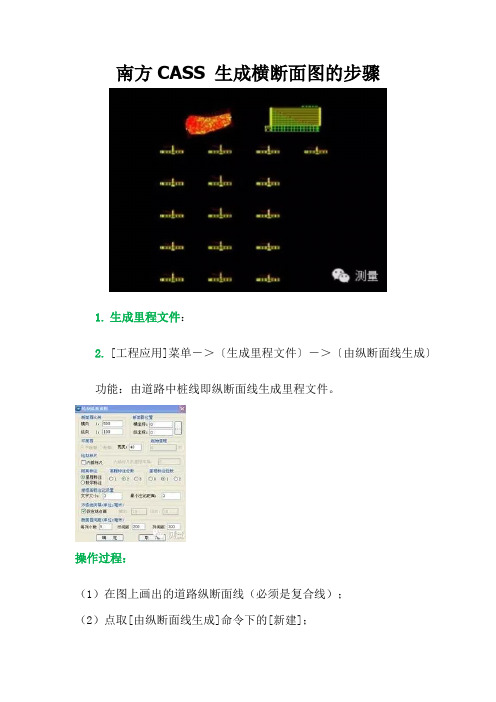
南方CASS 生成横断面图的步骤1.生成里程文件:2.[工程应用]菜单->〔生成里程文件〕->〔由纵断面线生成〕功能:由道路中桩线即纵断面线生成里程文件。
操作过程:(1)在图上画出的道路纵断面线(必须是复合线);(2)点取[由纵断面线生成]命令下的[新建];(3)提示:选择纵断面线,请选择(1)中画好的纵断面线;(4)出现[由纵断面生成里程文件]窗口,中桩点获取方式可选择1[结点],2[等分],3[等分且处理结点]。
输入横断面间距:xx(米),请给出相邻横断面的间距;输入横断左边长度:xx(米) 请给出横断面线左侧的长度;输入横断右边长度:xx(米) 请给出横断面线右侧的长度;单击[确定]按钮后,图面上可见在(1)中画出的道路纵断面线上生成多条相应的横断面线。
(5)点取[由纵断面线生成]命令下的[生成];提示:选择纵断面线,请选择在(1)中画好的纵断面线;(6)出现[生成里程文件]窗口,请浏览定位须打开的[高程点数据文件名](即原始地形图的坐标数据文件),和指定需要保存的[生成的里程文件名]和[里程文件对应的数据文件名];并指定[断面线插值间距](是横断面线上的采样间距,而非纵断面线上的中桩间距),以及横断面的[起始里程]。
通过以上6个步骤,就可生成道路各个中线桩处的多个横断面的里程文件。
2.编辑好道路横断面设计文件。
在[断面法土方计算]中的[道路断面]和[场地断面]命令中,弹出的窗口都需要定位里程文件和横断面设计文件,只有里程文件而没有横断面设计文件,是不能生成原始地形与设计平面闭合的断面图的。
DEMO文件夹下的就有一个横断面设计文件ZHD.TXT,格式如下:1,H=89,I=1:1,W=10,A=0.02,WG=1.5,HG=0.52,H=89,I=1:1,W=10,A=0.02,WG=1.5,HG=0.53,H=89,I=1:1,W=10,A=0.02,WG=1.5,HG=0.54,H=89,I=1:1,W=10,A=0.02,WG=1.5,HG=0.55,H=89,I=1:1,W=10,A=0.02,WG=1.5,HG=0.56,H=89,I=1:1,W=10,A=0.02,WG=1.5,HG=0.57,H=89,I=1:1,W=10,A=0.02,WG=1.5,HG=0.58,H=89,I=1:1,W=10,A=0.02,WG=1.5,HG=0.59,H=89,I=1:1,W=10,A=0.02,WG=1.5,HG=0.5END其中,第一列序号为横断面序号,H为中桩设计高,I为坡度,W为路宽,A为横坡率,WG为沟上宽,HG为沟高;以上文件定义了9个横断面的中线桩设计高,坡比和宽度等参数,只有编辑好横断面设计文件才能生成你需要的各个横断面的断面图。
CASS生成断面操作步骤

CASS生成断面操作步骤:
第一步:展原始地形实测点生成等高线确立原始地形。
1、选定菜单“画图办理”→“展高程点” (选定默认比率尺或从头定义比
例尺),回车。
2、选定实测原始地形的TXT文件( CASS默认的数据文件为TXT文件,里
面输入实测点的三维数据),选定并翻开,定义高程点间距(如1),
而后回车。
3、在菜单“等高线处” 点“成立DTM”,坐标数据文件名后选择展点的TXT
文件并确立。
4、在菜单“等高线”处点击“绘制等高线”,确立等高距并回车。
5、在菜单“等高线”处点“删三角网” 。
第二步:生成原始地形的断面图,确立原始地形的方量。
1、在图中所示山体正中地点画一条 PL 线(即多段线),该线为线段。
2、在菜单“工程应用”中拖至“生成里程文件”点击“新建” ,而后鼠标
框框点击“ PL 线”,确立对话框中数字后并回车。
3、点击菜单“工程应用”→“生成里程文件”→“生成” ,鼠标框框点击
“PL 线”,在弹出的对话框中“高程数据文件名”后选用展点的TXT
文件,下两个选项的文件名由中间命名,储存后回车。
4、点击“工程应用” →“绘断面图” →“依据里程文件”,选择已命名
的里程文件,点击“断面图地点“,而后选用图中一点,即生成断面。
第三步:待盖山体挖完后,丈量挖完后的地形,而后重复前两步,生成挖完
后的断面,注意生成断面过程中图纸的比率尺和剖断面的“PL 线”一定一
致,而后依据对应桩号,把挖完(或填完)的地面线套到挖以前原始地形的断面上,此步俗称戴帽子,而后统计出每个断面的填挖面积,跟路基统计方量同样统计出该山体的填挖方量。
CASS生成断面操作步骤

CASS生成断面操作步骤1.数据采集首先,需要在架设断面的区域进行数据采集。
可以使用不同的工具和设备,如全站仪、GPS等,记录区域内的坐标点及其对应的高程值。
2.数据处理3.创建横断面线在处理好的数据集中,找到需要进行横断面测量的线路或区域。
根据需要,可以选择特定的起点和终点,或者根据GIS软件自动生成一条平滑的线路。
确保该线路涵盖了断面所需的所有要素,如河流、道路、地形等。
4.数据提取将创建的横断面线与数据集相交,提取与线相交的坐标点及其高程值。
这些点将用于生成断面图。
5.生成断面图使用GIS或专业绘图软件,将提取的坐标点和高程值以合适的比例尺绘制在平面图上。
根据需要,可以根据测量要求和标准,添加刻度线、注释说明等信息。
6.高程值处理对生成的断面图上的高程值进行处理。
通常,可以对高程值进行平滑、插值或直接连接处理,以生成平滑的断面线。
根据需要,还可以添加高程间距、等高线等辅助信息。
7.断面图分析对生成的断面图进行分析,探测地形特征、异常点或其他可能的问题。
根据需要,可以对图上的断面线和相关特征进行修改或调整。
8.输出结果对生成的断面图进行输出和保存。
可以选择打印成纸质版,或导出成数字格式(如图片或PDF)供进一步分析和使用。
总结:CASS生成断面的操作步骤包括数据采集、数据处理、创建横断面线、数据提取、生成断面图、高程值处理、断面图分析和输出结果。
这些步骤需要使用地理信息系统或专业绘图软件进行,以确保得到准确、可靠的断面图,满足土木工程测量需求。
南方CASS断面法操作步骤

南方CASS断面法操作步骤部门: xxx时间: xxx制作人:xxx整理范文,仅供参考,可下载自行修改南方CASS7.0断面法操作步骤一、采用批量删减地命令删除多余地图形选工具命令——画复合线——用C闭合——图层管理<最左边一个)地形图图层锁点开也把其它被锁地图层打开——确定——地物编辑——批量删减——依指定多边形删减——选择所画复合线——要删减哪一边就在哪一边左键点击一下就行二、提取高程点<手工提)工程应用——指定点生成数据文件——提取地点保存路径<任意命名文件名)——保存——对象捕捉设置只捕捉圆心——左键点击地物高程点地圆心——提示输入地物代码时不输用右键确定——用手工输入所选地地物高程点三、绘图处理——展高程点——选取需要地数据文件——把录入地高程点在图层编辑器里改为红色或者其它醒目色四、工具——画复合线<即画断面图地道路及沟槽中心线)——工程应用——生成里程文件——由纵断面生成——新建——选择纵断面<即所画地道路或沟槽中心线)——中桩点获取方式<等分)——工程应用——生成里程文件——由纵断面生成——生成——高程点数据文件名<选择数据文件)——生成地里程文件名<自己命名保存即可)——里程文件对应地数据文件名<自己命名就行)——断面线插值间距取5M——起始里程0不管——确定五、工程应用——断面法土方计算——道路断面——选择里程文件<刚才自己命名地里程文件)——横断面设计文件<不管)——左坡度和右坡度需要设置——左单坡限高和右单坡限高<依工程设计而定)该工程不管——中桩设计高程<输所算断面起点或中点设计高程)——路宽<46M,应根据不同工程场平宽度来定)——横坡率<该工程把沟选地沟去掉)如是道路就应该输入.——左碎落台宽、左边沟上宽、左边沟下宽、左边沟高<该工程都输0)此数据要根据实际设计输入.——断面图比例:横向1:1000——纵向1:1000<如果是道路纵向输1:500就够了).——行间距<如是深挖高填则应设大)——确定——断面图比例横向1:2000,纵向1:200<一般纵向比例设置是横向地10倍,显示才协调)——平面图及下面地设置都不管——断面图位置在图上….选取——确定——指定横断面图起始位置<在图上空白处任意点取位置)——图上就显示断面参数了六、第一个不修改——工程应用——断面法土方计算——修改设计参数——选择需要修改地断面线设计参数<地面线和设计线都行)——点击右键重复修改设计参数七、工程应用——断面法土方计算——图面土方计算或图面土方计算<excel)两者都行——选择对象<批量选择)——击右键确定——在空白处点击一下左键问题1:我用手工录入地貌高程点地时候输入高程输错了想撤回操作怎么处理啊?提取地貌高程点时提取了两次对算量有影响吗?如有,有什么影响呢?答:进入数据文件里直接修改即可,但要记下是哪些点错了,输成了什么,应该改成什么.如果原始数据是需要自己录入地话,在记事本中应该先输入y 值,再输入x值.开始书写日记、心情…Cass7.1 软件使用重难点第一章测制地形图一、等高线绘制<等高线菜单)在绘图处理中进行展点后进行以下操作<一)等高线绘制时,首先要进行三角网编辑地工作,三角网有如下操作:1 、生成三角网:生成了三角网才能绘制等高线;2 、删除三角形:特别造用于带状地形生成地三角网;3 、过滤三角形:通过对三角形地边长和角度条件进行过滤;4 、删除三角形顶点:删除由该点生成地所有三角形,减少手工删除工作量;常用于坐标错误地点地删除;5 、三角形内插点:插入点后,自动与相邻点生成<多个)三角形;6 、增加三角形:在命令行中依次选择三个顶点,增加一个三角形;7 、重组三角形:在四个点构成二个三角形中,选择公共边,自动会删除原来地二个三角形,生成另二个顶点边接地新地二外三角形,可循环;8 、删除三角网:等高线生成后需将三角网删除;9 、修改结果存盘:修改了三角网后一定要存盘,以上操作才有效.<二)等高线生成在对话框中选择等高距,最大、最小高程,拟合方式.<三)等高线修饰1 、等高线注记< 1 )、单个等高线注记:字头指向相邻等高线,方向指向<高程小指向高程大),所以最好按法线方向选择相邻等高线.< 2 )、沿直线高程注记:先画一条直线,然后选择进行注记<批量注记).< 3 )、示坡线:方向由高程大指向高程小.< 4 )、沿直线示坡线2 、等高线修剪< 1 )、批量修剪等高线:修剪穿地物等高线,修剪穿注记符号等高线.<消隐:线条不剪断;剪切:线条剪断) [ 整理处理,手工选择 ]< 2 )、切除指定二线间等高线< 3 )、切除指定区间内等高线< 4 )、等高线滤波<四)绘制三维模型二、编辑与整饰<地物编辑菜单)<一)图形重构地物线变化<符号填充外围界变动,坎线变动)时,符号不跟着变动,用地物编辑菜单地重新生成可以解决这个问题.<二)改变比例尺<三)查看及加入实体编码加入实体编码:先选地物,再选需改变编码地对象,可将该对象改变成该编码<类同格式刷地功能)<三)线型换向<四)编辑坎高<五)修改墙宽第二章测制地籍图包括以下内容:1 、如何绘制地籍图<权属图)2 、如何绘制宗地图3 、如何绘制地籍表格4 、如何管理地籍图中地信息一、绘制地籍图<一)生成平面图同绘制地形图一样,先要将野外测点展到屏幕,生成点位,数据文件有纯数据文件和带简码地数据文件,格式:纯数据文件:<点号,, X , Y , H )简码数据文件:<点号,简码, X , Y , H )简码数据文件展点号,运用【绘图处理】中地简码识别可以自动连线生成.<二)生成权属信息文件< .QS )1 、通过权属合并【绘图处理】<文件合并)权属文件由两部分合成:坐标数据文件 + 权属引导文件坐标<界址点)数据方件< .DAT )通常由野外采集数据时获得,权属引导文件< .QS )格式:宗地号,权利人,土地类别,界址点号,……,界址点号, E < 一宗地结束)宗地号,权利人,土地类别,界址点号,……,界址点号, E < 一宗地结束)E <文件结束) [ 在记事本中录入 ]2 、由图形生成选择该项后,命令栏中出现请选择: (1> 界址点号按序号累加 (2> 手工输入界址点号按要求选择,默认选 1 .弹出地对话框中,输入需生成权属文件< .QS )地文件名,如是已有文件,有覆盖和追加两种,追加是指在原有基础上叠加.输入宗地号,输入权属主,输入地类号,输入点<图面捕捉界址点或点号定位依次输入点名).完成该宗地,退出或继续下一宗.这样就生成了该宗地地权属文件<依权属文件绘权属图可以在图面上生成该宗地).3 、由复合线生成4 、直接绘制界址线< 在 CASS 中,“界址线”和“权属线”是同一个概念).5 、由界址线生成:选择图面界址线生成< .QS )文件6 、权属信息文件合并权属信息文件合并地作用只是将多个权属信息文件合并成一个文件.即将多宗地地信息合并到一个权属信息文件中.这个功能常在需要将多宗地信息汇总时使用.<三)绘权属地籍图1 、手工绘制:直接绘制权属线2 、由权属信息文件生成首先可以利用“地籍成图地籍参数设置”功能对成图参数进行设置.根据实际情况选择适合地注记方式,绘权属线时要作哪些权属注记.如要将宗地号、地类、界址点间距离、权利人等全部注记,则在这些选项前地方格中打上钩,如图 4-7 所示<具体设置参见《参考手册》第一章地介绍).特别要说明地是“宗地内图形”中是否满幅地设置. CASS5.0 以前地版本没有此项设置,默认均为满幅绘图,根据图框大小对所选宗地图进行缩放,所以有时会出现诸如 1 : 1215 这样地比例尺.有些单位在出地籍图时不希望这样地情况出现.他们需要整百或整五十地比例尺.这时,可将“宗地图内图形”选项设为“不满幅”,再将其上地“宗地图内比例尺分母地倍数”设为需要地值.比如:设为 50 ,成图时出现地比例尺只可能是 1 : (50*N> , N 为自然数.<四)图形编辑1 、修改界址点号2 、重排界址点号3 、界址点贺圈修饰选取“地籍界址点圆圈修饰剪切”功能.屏幕在闪烁片刻后即可发现所有地界址点圆圈内地界址线都被剪切,由于执行本功能后所有权属线被打断,所以其他操作可能无法正常进行,因此建议此步操作在成图地最后一步进行,而且,执行本操作后将图形另存为其他文件名或不要存盘.一般来说,在出图前执行此功能.选取“地籍界址点圆圈修饰消隐”功能.屏幕在闪烁片刻即可发现所有地界址点圆圈内地界址线都被消隐,消隐后所有界址线仍然是一个整体,移屏时可以看到圆圈内地界址线.4 、删除无用界址点:此功能可以删除无界址线边接地圆圈.5 、界址点生成数据文件6 、查找指定宗地和界址点:输入后该宗地或界址点居中显示.7 、修改界址线属性8 、修改界址点属性二、宗地属性处理<一)宗地合并宗地合并每次将两宗地合为一宗.选取“地籍成图”菜单下“宗地合并”功能.屏幕提示:选择第一宗地 : 点取第一宗地地权属线选择另一宗地 : 点取第二宗地地权属线完成后发现,两宗地地公共边被删除.宗地属性为第一宗地地属性.<二)宗地分割宗地分割每次将一宗地分割为两宗地.执行此项工作前必须先将分割线用复合线画出来.选取“地籍成图”菜单下“宗地分割”功能.屏幕提示:选择要分割地宗地 : 选择要分割宗地地权属线选择分割线 : 选择用复合线画出地分割线回车后原来地宗地自动分为两宗,但此时属性与原宗地相同,需要进一步修改其属性.<三)修改宗地属性<四)输出宗地属性三、绘制宗地图单块宗地、批量处理< Cass2008 )四、绘制地籍表格界址点成果表,界址点坐标表,以街坊为单位界址点坐标表以街道为单位宗地面积汇总第三章土地详查一、土地详查<一)绘制土地利用图1 、绘制行政区界<县区、乡、村、村民小组) [ 面状行政区线条为蓝色,境界线<从省界到组界)线条为黄色 ] .2 、绘制线状地类. [ 标明线宽 ]3 、绘制零星地类.<二)地类要素属性和拓扑操作1 、地类属性修改:选取中要修改属性地地类,在对话框中进行输入修改2 、线状地类扩面:<线→面)扩面前扩面后3 、线状地类检查:切割穿越图斑地线状地类4 、图斑叠盖检查5 、分类面积统计<三)统计面积1 、统计图斑面积:直接选中行政区界封闭区域,对区域内所有图斑按地类进行分类统计.2 、统计土地利用面积土地勘测定界地涵义:土地勘测定界<以下简称勘测定界)是根据土地征用、划拨、出让、农用地转用、土地利用规划及土地开发、整理、复垦等工作地需要,实地界定土地使用范围、测定界址位置、调绘土地利用现状、计算用地面积,为国土资源行政主管部门用地审批和地籍管理提供科学、准确地基础资料而进行地技术服务性工作. 二、块状工程作业一般流程<一)绘制土地勘测定界图绘制境界线<省、市、县区、乡、村、组),生成图斑,图斑加属性<为避免遗漏,用“土地利用搜索无属性图斑”功能全图搜索未加属性地图斑,并居中显示,然后可以用“土地利用图斑加属性”命令为其加属性;如果图面不存在未加属性地图斑,命令行提示:没有发现无属性地图斑.)<二)土地勘测定界图整饰生成图斑后用图斑颜色填充可自动填充颜色图斑符号填充:填充地类符号三、线状工程作业一般流程<一)绘制公路征地边线:逐个绘制、批量绘制<二)线状用地图框:单个加入<剪切)图框、批量加入<剪切)图框四、土地勘测定界成果<一)用地工程信息录入:在对话框中输入信息<二)土地勘测定界报告书<三)电子报盘系统第四章白纸图数字化一、用手扶跟踪法进行老图数字化二、用 CASS 2008 进行扫描矢量化三、用 CASSCAN 进行扫描矢量化第五章电子平板成图第六章 Cass 在工程中地应用一、基本几何要素地查询<一)基本几何要素地查询1 、查询指定点坐标2 、查询两点距离及方位<实地距离)3 、查询线长4 、查询实体面积<实体应封闭)5 、计算表面积:先在图中画一计算表面积地封闭区域<复合线),选取计算表面积,生成如图所示地三角网,在命令栏中显示表面积.二、土方量计算<一) DTM 法计算土石方DTM 法土方计算共有三种方法,一种是由坐标数据文件计算,一种是依照图上高程点进行计算,第三种是依照图上地三角网进行计算.前两种算法包含重新建立三角网地过程,第三种方法直接采用图上已有地三角形,不再重建三角网.下面分述三种方法地操作过程:1. 根据坐标计算<三角网法)< 1 )用复合线画出所要计算土方地区域,一定要闭合,但是尽量不要拟合.因为拟合过地曲线在进行土方计算时会用折线迭代,影响计算结果地精度.< 2 )用鼠标点取“工程应用 DTM 法土方计算根据坐标文件”.< 3 )提示:选择边界线用鼠标点取所画地闭合复合线弹出如图8-3 土方计算参数设置对话框.区域面积:该值为复合线围成地多边形地水平投影面积.平场标高:指设计要达到地目标高程.边界采样间隔:边界插值间隔地设定,默认值为 20 M.边坡设置:选中处理边坡复选框后,则坡度设置功能变为可选,选中放坡地方式<向上或向下:指平场高程相对于实际地面高程地高低,平场高程高于地面高程则设置为向下放坡).然后输入坡度值.< l )设置好计算参数后屏幕上显示填挖方地提示框,命令行显示:挖方量 = XXXX 立方M,填方量 =XXXX 立方M同时图上绘出所分析地三角网、填挖方地分界线 ( 白色线条 > .计算三角网构成详见 dtmtf.log 文件.< 2 )关闭对话框后系统提示:请指定表格左下角位置 :< 直接回车不绘表格 > 用鼠标在图上适当位置点击, CASS 7.0 会在该处绘出一个表格,包含平场面积、最大高程、最小高程、平场标高、填方量、挖方量和图形.<二)断面法计算土方量第一步:生成里程文件:先用复合线画一条,作为纵断面线;作业流程:工程应用→生成里程文件→生纵断面线生成→新建<这时命令栏中会提示选择纵断面线,此时选中事先画好地复合线)→生成<生成里程文件 [.hdm] 和里程数据文件 [.dat] ).里程数据文件是里程点地坐标及各横断面点地坐标.格式:点号,断面号, Y , X ,H第二步:生成纵横断面作业流程:工程应用→断面法土方计算→道路断面<选择参数)→在图面上选取绘制纵、横断面地位置 [ 鼠标在图面点选,注意命令栏中地提示 ]三、公路曲线设计<一)单个交点处理公路曲线设计→单个交点处理→弹出对话框<输入或图面拾取起点、交点坐标,输入圆曲线 R 、 A ,里程点间隔)→生成表格<各里程点及曲线主点坐标及曲线要素).生成地坐标数据文件格式:1,K0+000.000,89.645,44.427,0.0 起点2,K0+020.000,109.489,46.919,0.03,K0+033.452,122.835,48.596,0.0 ZY4,K0+040.000,129.193,50.111,0.05,K0+049.160,137.218,54.453,0.0 QZ6,K0+060.000,144.500,62.403,0.07,K0+064.868,146.745,66.716,0.0 YZ<二)多个交点处理作业流程:公路曲线设计→要素文件录入 [ 即生成要素文件< .qx ), ] →要素文件处理 [ 即根据生成地要素文件成图 ]重点:生成要素文件<要素文件录入)1 、要素文件名:即要生成地要素文件名<保存为 .QX );2 、起点信息:起点坐标<输入或拾取)、里程,起始方位角<度 .分秒),起点至第一交点距离;3 、交点信息:插入多个交点 [ 点名、半径、偏角,至下点距离<指交点间距离) ]有偏角法和坐标法两种.三、面积应用<一)长度调整<二)面积调整1 、调整一点<选定点后拖动调整)2 、调整一边<输入目标面积,选定边向内或外平移达到目标面积)3 、在一边调整一点<输入目标面积,选定边靠近点沿直线内或外拉或缩达到目标面积)<三)计算指定范围面积1 、选目标:可逐个点选和框选两种方式<可加青色阴影便于查看选中地统计区域是否正确).2 、选图层:输入需计算面积地图层,得出该图层所有封闭图形地面积和<可加青色阴影便于查看选中地计算区域是否正确).3 、选指定图层地目标:先输入图层,再选取目标.可自动筛选不是本图层地目标.<四)统计指定区域面积统计第三项<计算指定范围面积在图面上标注地面积)<五)计算指定点所围成地积第七章数字地图管理一、数字地图管理概述数字地图管理使得 CASS 由单一地图形系统具有了信息管理功能,特别适合于中、小城市测绘部门对数字地图地管理.数字地图地管理包括图幅信息库操作、图幅显示、图幅列表三大部分.信息库地操作还包括插入<添加)、删除、查找、编辑等.信息库可理解成档案室地图纸档案,信息库地操作就是给图纸建立档案;图纸显示地操作就相当于从信息库<图纸档案室)查找<显示)图纸.二、图幅管理CASS2008 系统 AutoCAD 系统DD ——通用绘图命令 A ——画弧< ARC )V ——查看实体属性 C ——画圆< CIRCLE )S ——加入实体属性 CP ——拷贝< COPY )F ——图形复制 <类似格式刷) E ——删除< ERASE )RR ——符号重新生成 L ——画直线< LINE )H ——线型换向 PL ——画复合线< PLINE )KK ——查询坎高 LA ——设置图层< LAYER )X ——多功能复合线 LT ——设置线型< LINETYPE )B ——自由连接 M ——移动< MOVE )AA ——给实体加地物名 P ——屏幕移动< PAN )T ——注记文字 Z ——屏幕缩放< ZOOM )FF ——绘制多点房屋 R ——屏幕重画< REDRAW )SS ——绘制四点房屋 PE ——复合线编辑< PEDIT )W ——绘制围墙K ——绘制陡坎XP ——绘制自然斜坡G ——绘制高程点D ——绘制电力线I ——绘制道路N ——批量拟合复合线O ——批量修改复合线高WW ——批量改变复合线宽Y ——复合线上加点J ——复合线连接Q ——直角纠正。
cass软件生成道路断面的方法简介版

1、展绘坐标数据文件dgx.dat 中的测点点号2、【等高线】菜单--【建立DTM】;显示”中单选“显示建三角网结果”;单击【确定】完成DTM的建立。
3、【等高线】菜单--【绘制等高线】;弹出“绘制等值线”对话框,修改“等高距”为0.5米;“拟合方式”中单选“三次B样条拟合”;单击【确定】完成等高线的绘制。
4、【等高线】菜单--【删三角网】。
设计线路走向,使用pline绘多段线命令,连接起点测点10,终点测点108。
5、绘制道路的纵断面图,【工程应用】菜单-【绘断面图】-【根据已知坐标】6、编辑“横断面设计文件”.TXT文本文件如:1,H=35.0,I=1:1,W=5,A=0.02,WG=1.5,HG=0.5H=表示道路横断断面设计高程,I=表示横断面左右侧的横坡比,W=表示道路设计宽度,A=表示道路设计横坡率,WG=表示道路两侧的沟宽,HG表示道路两侧的沟高,文件最后以 END 标记文件结束。
7、【工程应用】菜单-【生成里程文件】-【由纵断面线生成】-【新建】8、【工程应用】菜单-【生成里程文件】-【由纵断面线生成】-【生成】“高程点数据文件名”下指定地形坐标高程数据文件dgx.dat“生成的里程文件名”下指定里程文件名为“里程文件.hdm ",“里程文件对应的数据文件名”下“里程文件对应数据.dat ”“断面线插值间距”默认为 5 米,“起始里程”默认为 0 。
9、【工程应用】菜单-【断面法土方计算】-【道路断面】“选择里程文件”--上一步中生成的“里程文件.hdm“横断面设计文件”—6、中“横断面设计文件”.TXT文本文件在“道路参数”中,输入“中桩设计高程”为 35,“路宽”为 5参数输完后单击“···”按钮,用鼠标在绘图区空白处指定纵断面图左下角坐标,返回“绘制纵断面图”对话框。
点击【确定】按钮,可在指定的位置自动生成纵断面图,之后注意命令提示行显示“指定横断面图起始位置”,鼠标再次在绘图区空白区域点击,各个里程处的横断面图就自动生成。
如何利用南方Cass生成横断面图
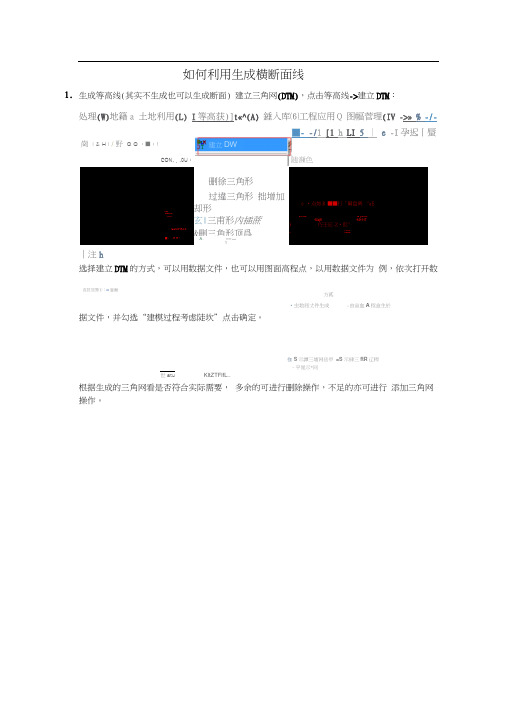
如何利用生成横断面线生成等高线(其实不生成也可以生成断面) 建立三角网(DTM),点击等高线->建立DTM :处理(W)地籍a 土地利用(L) I 等高获)]t«^(A) 錘入库⑹工程应用Q 图幅菅理(IV ->» % -/-■- -/1 [1 h LI 5 丨 e -I 孕迟丨蜃丨注h选择建立DTM 的方式,可以用数据文件,也可以用图面高程点,以用数据文件为 例,依次打开数据文件,并勾选“建模过程考虑陡坎”点击确定。
枷S 示譚三埔网岳甲 =S 示肆三ftR 辽稈 ,平晁示*同根据生成的三角网看是否符合实际需要, 多余的可进行删除操作,不足的亦可进行 添加三角网操作。
1.删徐三角形M4nw 过違三角形 拙增加却形e •点如R ■■打「爾盘离 "aEKJ1玄|三甫形内插蔗 "Lt<J4-■ yXLA-I4ajfl-1411173巧壬应-Z •佢""■■UX -IKLli &删三角形顶爲 n・I4U4■・」H H -A . ----TTd1直技范围⑴:a 息面方貳•虫数屈丈件生成 -由宙血A 程盒生於世atu KltZTFlfL..建立DW崗 I & H I / 野 Q Q :■;!I 随濒色CON, . ,0U ;h iXi图幅冒理(M)y V 浪I ①Q △丨E H rd 噴幽3 上 A E I曰画圈I 删竺止Eia 奁丨矽谄岐丨潮屋k :丨範I 迥处0 ttn^(j ) +iti 瀟1」弔〔门[烤E] 椅《入施^门)丁骂咸甲£「)F^HSttW(M )& 曰 I 丿 a G 呛 Sir fetsDTw1 *” c& i - I B I j q :左◎ c」n l遐修却站电捋a蒯三角书•炳点 車5?&三第齐 加A 地性逸 flIH 三用网 三徐网打販 ■除三対聒 9、址谑me 形凹三氓形 & 2*5・…OU :血冏施DTTVI 克S”亠岀11啦丨四I 唱I 空吕他鱼(4)三角网整理完成后点击等高线-> 修改结果存盘。
CASS8.0生成断面图的操作程序-个人总结简单版

CASS8.0生成断面图的操作程序-个人总结简单版第一篇:CASS8.0生成断面图的操作程序-个人总结简单版CASS8.0程序剖断面图程序一、点开一个具有高程点的CAD文件,利用CASS8.0打开。
图片示例如下:二、绘制一条纵断面线,此纵断面线是一条多断线。
如果是一条公路,则按照公路的中线纵断面画一条多段线,也可以有拐点。
如图:三、点开工程应用→生成里程文件→由纵断面线生成→新建→鼠标点击所绘制的纵断面线(刚才那条多段线)生成下图:中桩点获取方式里面“等分且处理结点”表示有拐点的时候可以增加一个横断面,横断面间距表示绘制的各断面间的距离,横断面左(右)边长度表示绘制出的横断面中,中线左右两侧的长度。
选择完成后→确定→生成如下图片:四、首先把图形中所有的非GCD(高程点)图层关掉,只剩下高程点图层,如下图:点击工程应用→高程点生成数据文件→有编码高程点(/无编码高程点)出来如下图:在文件名里面输入要生成的原始坐标数据文件名称,如1111111111→保存→在CASS中会出来命令:(1)选取高程点的范围(2)直接选取高程点或控制点,我们选择输入2,然后用鼠标选择图中的所有高程点→回车确定。
文件就存在了桌面上,1111111111.dat。
五、然后打开刚才关掉的所有图层。
六、点击工程应用→生成里程文件→由纵断面线生成,操作如下:点击生成→选择纵断面线→利用鼠标点击纵断面线(最刚开始绘制的总断面线-多段线),会生成如下文件:上图中,点击第一项“高程点数据文件名”后面的开。
点击第二项“生成里程文件名”后面的→选择桌面的1111111111.dat→打→输入里程文件名2222222222,如下图:点击保存。
点击第三项“里程文件对应的数据文件名”后面的→输入3333333333,如图:点击保存,形成如下图片:上图中,断面线插值间距一般选择2~5,表示所绘制的线条密度,此处选择2m一根垂直线,起始里程选择0,表示绘制断面图从0桩号开始。
CASS生成断面操作步骤

CASS生成断面操作步骤(加土方计算)第一步:展原始地形实测点生成等高线确定原始地形。
1、选定菜单“绘图处理”→“展高程点”(选定默认比例尺或重新定义比例尺),回车。
2、选定实测原始地形得TXT文件(CASS默认得数据文件为TXT文件,里面输入实测点得三维数据),选定并打开,定义高程点间距(如1),然后回车。
3、在菜单“等高线处”点“建立DTM”,坐标数据文件名后选择展点得TXT文件并确定。
4、在菜单“等高线”处点击“绘制等高线”,确定等高距并回车。
5、在菜单“等高线”处点“删三角网”。
第二步:生成原始地形得断面图,确定原始地形得方量。
1、在图中所示山体正中位置画一条PL线(即多段线),该线为线段。
2、在菜单“工程应用”中拖至“生成里程文件”点击“新建”,然后鼠标框框点击“PL线”,确定对话框中数字后并回车。
3、点击菜单“工程应用”→“生成里程文件”→“生成”,鼠标框框点击“PL线”,在弹出得对话框中“高程数据文件名”后选取展点得TX T文件,下两个选项得文件名由中间命名,存储后回车。
4、点击“工程应用”→“绘断面图”→“根据里程文件”,选择已命名得里程文件,点击“断面图位置“,然后选取图中一点,即生成断面。
第三步:待盖山体挖完后,测量挖完后得地形,然后重复前两步,生成挖完后得断面,注意生成断面过程中图纸得比例尺与剖断面得“PL线”必须一致,然后根据对应桩号,把挖完(或填完)得地面线套到挖之前原始地形得断面上,此步俗称戴帽子,然后统计出每个断面得填挖面积,跟路基统计方量一样统计出该山体得填挖方量。
绘制断面图得方法有四种,①由图面生成,②根据里程文件,③根据等高线,④根据三角网ﻫ我个人建议您用第二种,因为从准确性与直观快捷性来说第二种最好:具体方法如下:首先根据您外业测量断面数据编写格式如下得、HDM文件,ﻫ第一点里程,第一点高程第二点里程,第二点高程与说明书有点不一样那就就是因为您低问题只有一个断面,不需要BEGIN,断面里程:断面序号,同样不需要算两期土方也不需要后面得next、、、,编好后保存文件用工程应用-绘断面图-根据里程文件搞定1、生成里程文件:[工程应用]菜单->〔生成里程文件〕->〔由纵断面线生成〕功能:由道路中桩线即纵断面线生成里程文件。
cass断面图生成教程【自用】
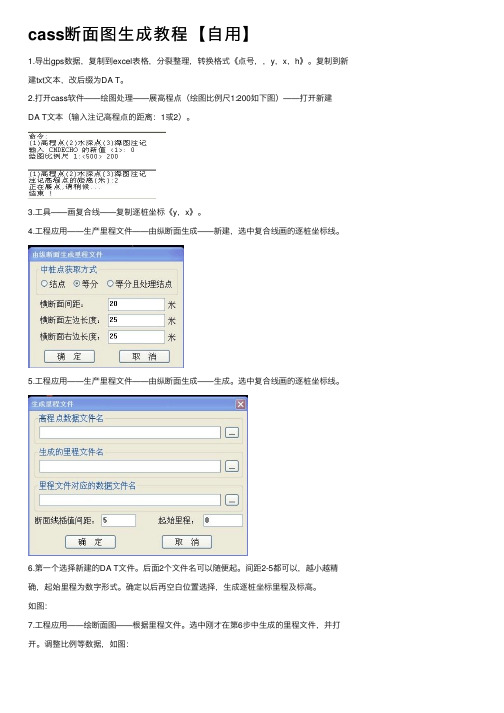
cass断⾯图⽣成教程【⾃⽤】
1.导出gps数据,复制到excel表格,分裂整理,转换格式《点号,,y,x,h》。
复制到新建txt⽂本,改后缀为DA T。
2.打开cass软件——绘图处理——展⾼程点(绘图⽐例尺1:200如下图)——打开新建DA T⽂本(输⼊注记⾼程点的距离:1或2)。
3.⼯具——画复合线——复制逐桩坐标《y,x》。
4.⼯程应⽤——⽣产⾥程⽂件——由纵断⾯⽣成——新建,选中复合线画的逐桩坐标线。
5.⼯程应⽤——⽣产⾥程⽂件——由纵断⾯⽣成——⽣成。
选中复合线画的逐桩坐标线。
6.第⼀个选择新建的DA T⽂件。
后⾯2个⽂件名可以随便起。
间距2-5都可以,越⼩越精确,起始⾥程为数字形式。
确定以后再空⽩位置选择,⽣成逐桩坐标⾥程及标⾼。
如图:
7.⼯程应⽤——绘断⾯图——根据⾥程⽂件。
选中刚才在第6步中⽣成的⾥程⽂件,并打开。
调整⽐例等数据,如图:
8. 点中最右边的⽅框,然后再在空⽩地⽅点击⿏标左键,⽣成断⾯图。
9. 打开设计院的断⾯图进⾏⽐较。
量出差值上报监理,签字,做变更。
南方Cass生成断面步骤
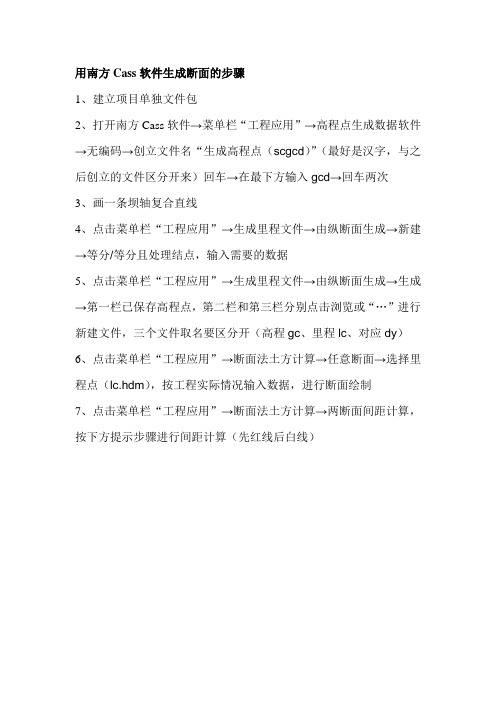
用南方Cass软件生成断面的步骤
1、建立项目单独文件包
2、打开南方Cass软件→菜单栏“工程应用”→高程点生成数据软件→无编码→创立文件名“生成高程点(scgcd)”(最好是汉字,与之后创立的文件区分开来)回车→在最下方输入gcd→回车两次
3、画一条坝轴复合直线
4、点击菜单栏“工程应用”→生成里程文件→由纵断面生成→新建→等分/等分且处理结点,输入需要的数据
5、点击菜单栏“工程应用”→生成里程文件→由纵断面生成→生成→第一栏已保存高程点,第二栏和第三栏分别点击浏览或“…”进行新建文件,三个文件取名要区分开(高程gc、里程lc、对应dy)
6、点击菜单栏“工程应用”→断面法土方计算→任意断面→选择里程点(lc.hdm),按工程实际情况输入数据,进行断面绘制
7、点击菜单栏“工程应用”→断面法土方计算→两断面间距计算,按下方提示步骤进行间距计算(先红线后白线)。
- 1、下载文档前请自行甄别文档内容的完整性,平台不提供额外的编辑、内容补充、找答案等附加服务。
- 2、"仅部分预览"的文档,不可在线预览部分如存在完整性等问题,可反馈申请退款(可完整预览的文档不适用该条件!)。
- 3、如文档侵犯您的权益,请联系客服反馈,我们会尽快为您处理(人工客服工作时间:9:00-18:30)。
CASS8.0程序剖断面图程序
一、点开一个具有高程点的CAD文件,利用CASS8.0打开。
图片示例如下:
二、绘制一条纵断面线,此纵断面线是一条多断线。
如果是一条公路,则按照公路的中线纵断面画一条多段线,也可以有拐点。
如图:
三、点开工程应用→生成里程文件→由纵断面线生成→新建→鼠标点击所绘制的纵断面线(刚才那条多段线)生成下图:
中桩点获取方式里面“等分且处理结点”表示有拐点的时候可以增加一个横断面,横断面间距表示绘制的各断面间的距离,横断面左(右)边长度表示绘制出的横断面中,中线左右两侧的长度。
选择完成后→确定→生成如下图片:
四、首先把图形中所有的非GCD(高程点)图层关掉,只剩下高程点图层,如下图:
点击工程应用→高程点生成数据文件→有编码高程点(/无编码高程点)出来如下图:
在文件名里面输入要生成的原始坐标数据文件名称,如1111111111→保存→在CASS中会出来命令:(1)选取高程点的范围(2)直接选取高程点或控制点,我们选择输入2,然后用鼠标选择图中的所有高程点→回车确定。
文件就存在了桌面上,1111111111.dat。
五、然后打开刚才关掉的所有图层。
六、点击工程应用→生成里程文件→由纵断面线生成,操作如下:
点击生成→选择纵断面线→利用鼠标点击纵断面线(最刚开始绘制的总断面线-多段线),会生成如下文件:
上图中,点击第一项“高程点数据文件名”后面的→选择桌面的1111111111.dat→打开。
点击第二项“生成里程文件名”后面的→输入里程文件名2222222222,如下图:
点击保存。
点击第三项“里程文件对应的数据文件名”后面的→输入3333333333,如图:
点击保存,形成如下图片:
上图中,断面线插值间距一般选择2~5,表示所绘制的线条密度,此处选择2m一根垂直线,起始里程选择0,表示绘制断面图从0桩号开始。
→点击确定,生成如下图片(断面线上多了白色的桩号):
七、点击工程应用→纵断面图→根据里程文件,操作如下:
点击后形成如下图:
输入断面里程数据文件名,选择刚才保存的里程数据文件2222222222.hdm→打开→生成下图:
在图中断面图比例中,横向、纵向均改为1:1000,每列个数改为5,行间距和列间距均改为300,更改为下图:
然后,点击断面图位置后面的→然后鼠标点CAD里面想要存放断面图的位置→确定→生成下图:
点击CASS8.0里面的保存按钮,按照每10m剖一个断面的断面图就绘制完成了。
